在日常使用笔记本电脑过程中,许多用户习惯将常用程序放置在桌面以便快速启动。系统默认的下载路径往往指向文档或下载目录,其实通过简单设置就能实现软件直装桌面。掌握这项技能不仅能提升工作效率,更能帮助用户建立规范的文件管理体系。
笔记本电脑下载软件到桌面分步教学
第一步启动任意浏览器(推荐使用Edge/Chrome等主流浏览器),在地址栏输入搜索引擎网址。建议优先选用具有安全认证的正规下载平台,通过官方渠道获取软件安装包能有效避免恶意程序侵扰。
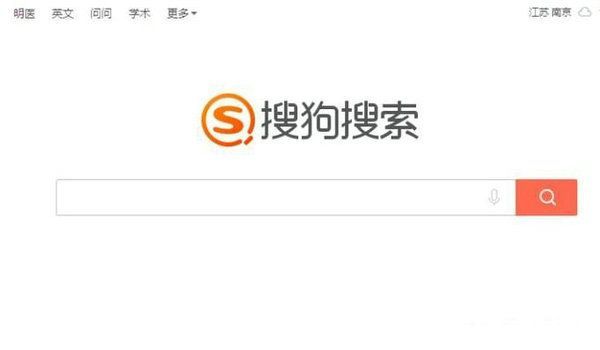
第二步在搜索框输入目标软件名称,建议采用"软件名+官方版"的精准搜索方式。以办公软件为例,输入"WPS办公套件官方下载"后按回车,在结果页中认准官网标识的下载入口,谨慎辨别推广链接与真实下载地址。
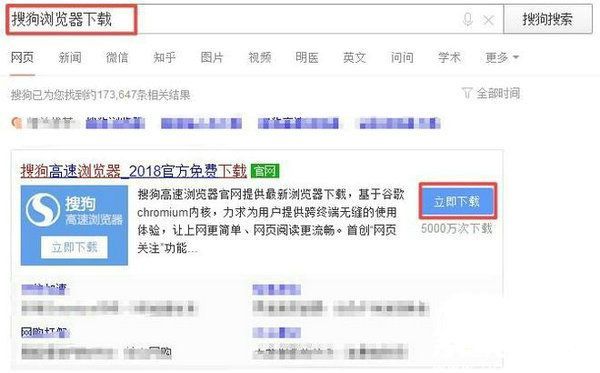
第三步点击下载按钮后,重点观察弹出的保存对话框。多数浏览器默认显示最近使用的目录,此时需要点击左侧导航栏的"桌面"选项,或通过路径选择框手动定位到C:Users用户名Desktop目录。部分浏览器支持创建快捷下载预设,勾选"始终使用此路径"可省去重复设置的麻烦。
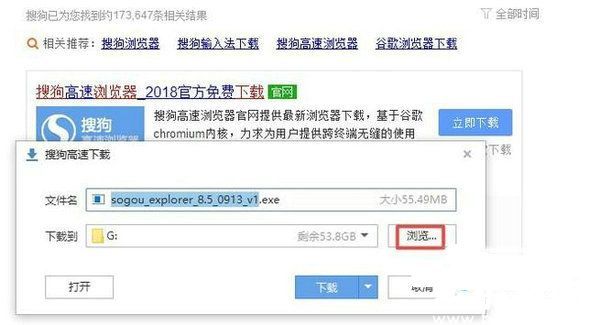
第四步确认保存位置后,建议勾选"下载完成后显示文件"选项。待进度条走完,返回桌面即可看到带有.exe扩展名的安装程序。值得注意的是,部分安全软件可能弹出风险提示,应仔细核对数字签名和文件来源后再执行安装操作。
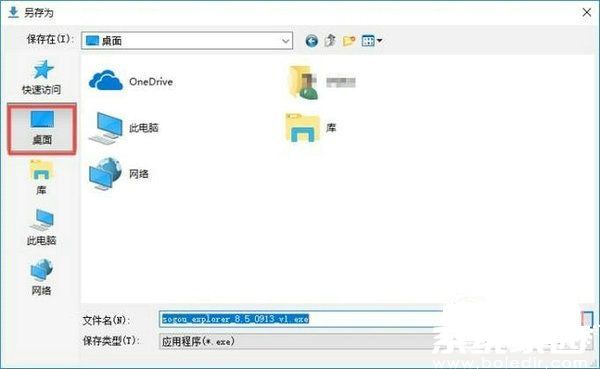
进阶技巧方面,用户可通过系统设置调整全局下载路径:Windows系统在设置-存储-更改新内容保存位置中,可统一设定应用安装目录;macOS用户则需在访达偏好设置里配置默认下载位置。定期清理桌面冗余文件也是必要操作,建议建立分类文件夹进行归档管理。
特殊场景应对方案:当遇到无法修改路径的下载器时,可先按默认路径下载,再通过右键发送到桌面快捷方式实现快速访问。对于绿色免安装版软件,直接将解压后的文件夹拖拽至桌面即可使用。云端同步用户需注意,存放在桌面的文件会占用本地存储空间,建议搭配网盘自动备份功能使用。
安全防护注意事项:从非官方渠道获取的桌面程序存在较高风险,下载前应确认网站HTTPS加密状态,检查文件哈希值。若发现桌面出现不明程序,应立即使用杀毒软件进行全盘扫描。建议开启Windows Defender实时防护功能,为桌面文件添加额外安全保障。

















